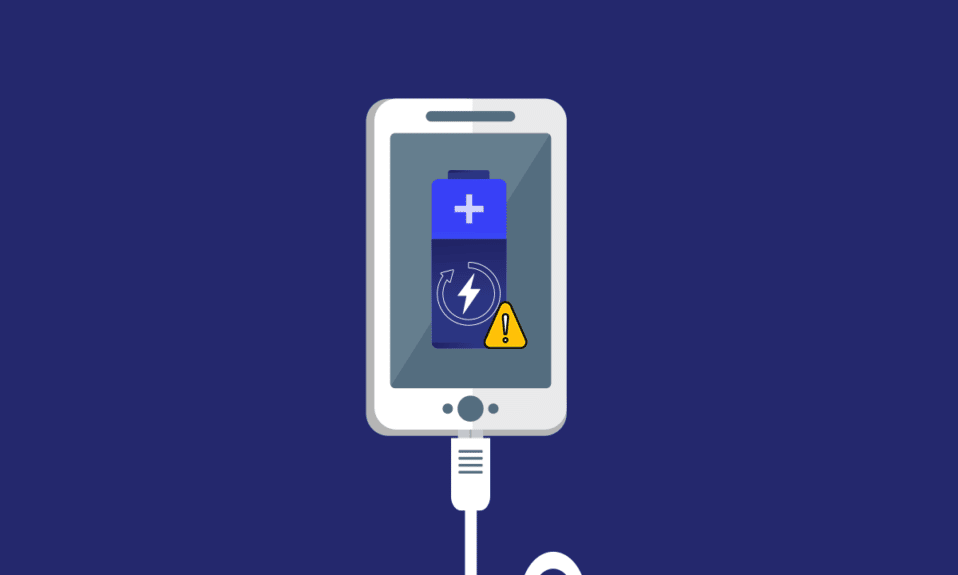
V rychle se rozvíjejícím světě potřebujeme pouze rychlé řešení všech problémů. Jednou z možností, které jsou navrženy s ohledem na potřebu, je rychlé nabíjení na telefonech Android. Tato možnost se mírně liší od tradiční metody vzhledem k času, který zabere. Jinými slovy, kabelové nabíjení vs. rychlonabíjení se liší pouze dobou potřebnou k nabíjení telefonu. Mnoho uživatelů nedávno zaznamenalo problém s rychlým nabíjením telefonu. Pokud používáte telefon Samsung, můžete si všimnout, že nefunguje rychlá nabíječka Samsung. Hlavním cílem článku je poskytnout řešení k vyřešení problému s nefunkčním rychlým nabíjením na vašem telefonu Android. Přečtěte si článek až do konce a zjistěte všechny metody, které lze v telefonu použít k vyřešení problému s rychlým nabíjením.
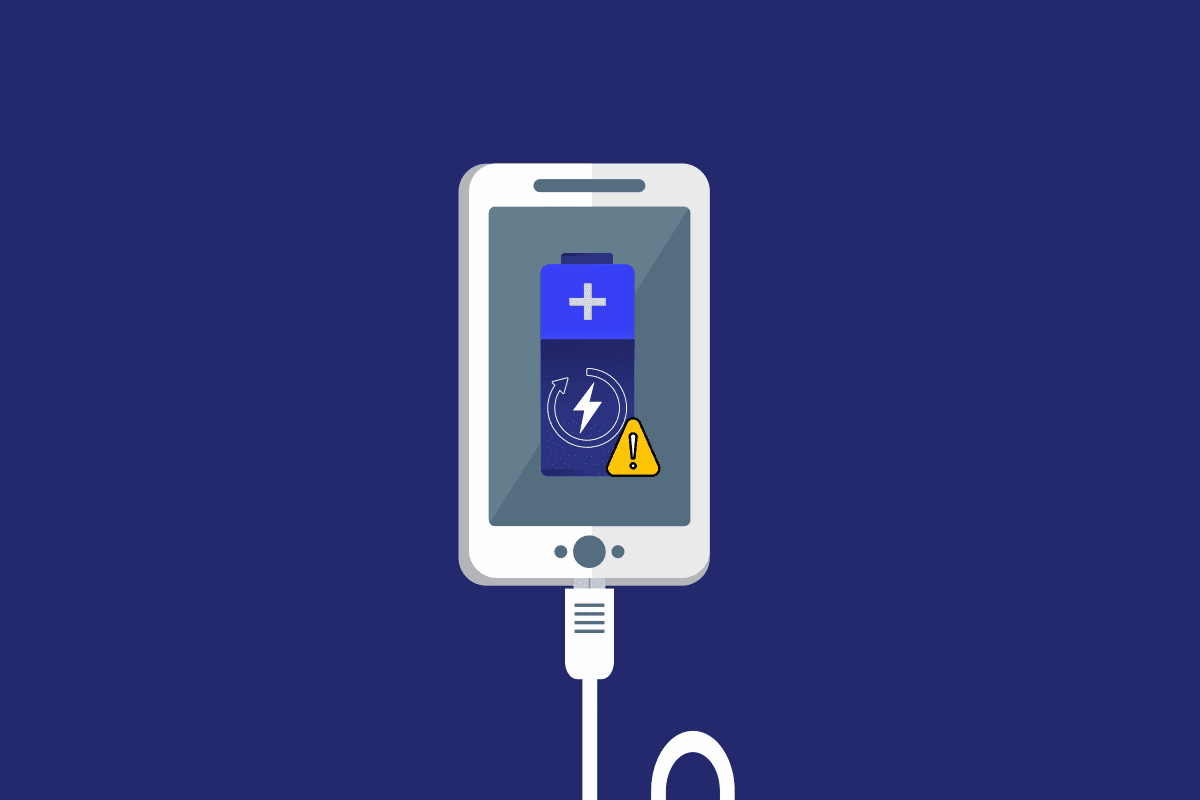
Table of Contents
Jak opravit, že rychlé nabíjení nefunguje na Androidu
Seznam důvodů, proč nemusí rychlé nabíjení na vašem telefonu fungovat, je uveden v této části. Pokud se potýkáte s problémem, důvodem bude pravděpodobně jedna z níže uvedených příčin.
-
Nekompatibilní nabíječka – Použití nabíječky, která nepodporuje rychlé nabíjení, může zabránit rychlému nabíjení telefonu.
-
Problémy s nabíječkou a adaptérem – Pokud má nabíječka a adaptér pro nabíjení telefonu nějaké problémy, jako je vadný adaptér nebo poškozený USB kabel, možná nebudete moci použít možnost rychlého nabíjení.
-
Problémy s nabíjecím portem – Pokud je v nabíjecím portu nějaká nečistota nebo pokud je nabíjecí port poškozen, možná nebudete moci použít možnost rychlého nabíjení.
-
Zakázané nastavení rychlého nabíjení – Chcete-li použít možnost rychlého nabíjení, je důležité, aby bylo nastavení rychlého nabíjení povoleno v nastavení telefonu. Pokud ne, můžete čelit problémům při používání možnosti rychlého nabíjení k nabíjení telefonu.
-
Závady v operačním systému – Pokud je software poškozený nebo zastaralý, možná nebudete moci k nabíjení telefonu použít možnost rychlého nabíjení.
Základní kroky pro odstraňování problémů s hardwarem
Pro použití možnosti rychlého nabíjení musí být periferní připojení v dobrém stavu. Pokud je připojení vadné, pak by na Androidu nastal problém s nefunkčním rychlým nabíjením.
1. Pevně zapojte nabíječku: Prvním způsobem je pevně zapojit nabíječku do nabíjecího portu, dokud neuslyšíte cvaknutí na portu. V mnoha případech by rychlé nabíjení nefungovalo, pokud by nabíječka nebyla správně zapojena.

2. Vyčistěte nabíjecí port: Pokud je nabíjecí port znečištěný, je možné, že nebudete moci k nabíjení telefonu použít rychlonabíječku. V takových případech jednoduše očistěte nabíjecí port párátkem nebo tamponem a poté zkuste telefon nabít.

3. Nabíjecí zásuvka: Někdy nemusí mít nabíjecí zásuvka nebo zásuvka dostatek energie, aby podporovala vaši nabíječku telefonu. Pokud je to váš případ, zkuste zapojit nabíječku do jiné nabíjecí zásuvky a poté zkuste nabít telefon. Problém s nefunkčním rychlým nabíjením může nastat, pokud se vyskytnou nějaké problémy s nekompatibilitou připojení. Následující metody vám umožní zkontrolovat, zda jsou propojovací kabely a telefon kompatibilní s možností rychlého nabíjení.

4. Zkontrolujte nastavení kompatibility: Procházejte web a zkontrolujte, zda váš telefon Android podporuje rychlé nabíjení a zda je telefon kompatibilní s tímto nastavením. Pokud telefon není kompatibilní s nastavením, je možné, že nebudete moci použít nastavení rychlého nabíjení v telefonu.
5. Zkontrolujte, zda datový kabel podporuje rychlé nabíjení: Někdy datový kabel, který používáte, nemusí podporovat rychlé nabíjení a můžete zaznamenat problém s nastavením rychlého nabíjení v telefonu. Zkontrolujte, zda datový kabel, který používáte, podporuje rychlé nabíjení telefonu. Chcete-li vyřešit problém s nefunkčním rychlým nabíjením v telefonu, můžete použít následující metody k odstranění poškození připojením nabíječky.
-
Zkontrolujte, zda nejsou uvolněná připojení: Občas musel být datový kabel, který používáte, poškozen a dráty se mohly rozdělit. Zkontrolujte, zda datový kabel nemá uvolněné spoje nebo zda není poškozen. Vyvarujte se také zamotání drátů a kabelů, abyste zabránili roztřepeným koncům.
-
Používejte certifikovanou rychlou nabíječku: Pokud používáte jakoukoli rychlou nabíječku, která je součástí balíčku nabídky, nabíječka nemusí podporovat nastavení rychlého nabíjení na vašem telefonu. Musíte použít jakoukoli certifikovanou rychlonabíječku určenou pro specifikace vašeho modelu telefonu Android. Přečtěte si naši příručku o nejlepší vysokorychlostní nabíječce pro Android.

Možnost III: Použijte originální nabíječku a kabel USB
Většina kabelů a nabíječek USB podporuje širokou škálu zařízení, ale pokud máte problémy s rychlým nabíjením, můžete zkusit k nabíjení telefonu použít originální nabíječku a kabel USB dodaný spolu s telefonem. Následující body vám poskytnou způsoby, jak vyměnit připojení, abyste vyřešili problém s nefunkčním rychlým nabíjením.
-
Použít jiný kabel USB: Pokud se vám nedaří nabít telefon pomocí stávajícího kabelu USB, můžete zkusit k nabíjení telefonu použít jiný kabel USB.
-
Vyzkoušejte jinou rychlou nabíječku: Další možností, jak vyřešit problém s nastavením rychlého nabíjení, je použít jinou nabíječku jako celek. To znamená, že můžete svůj telefon jednoduše připojit ke zcela nové nabíječce pro nabíjení telefonu.
6. Vyměňte lithiovou baterii: Pokud je lithiová baterie v telefonu vybitá, nemusí být možné telefon nabít pomocí žádného z periferních zařízení. V takovém případě musíte vyměnit lithiovou baterii v telefonu. Vzhledem k tomu, že většina smartphonů je dodávána s vestavěnou baterií, musíte telefon poskytnout servisnímu středisku, kde baterii vymění.
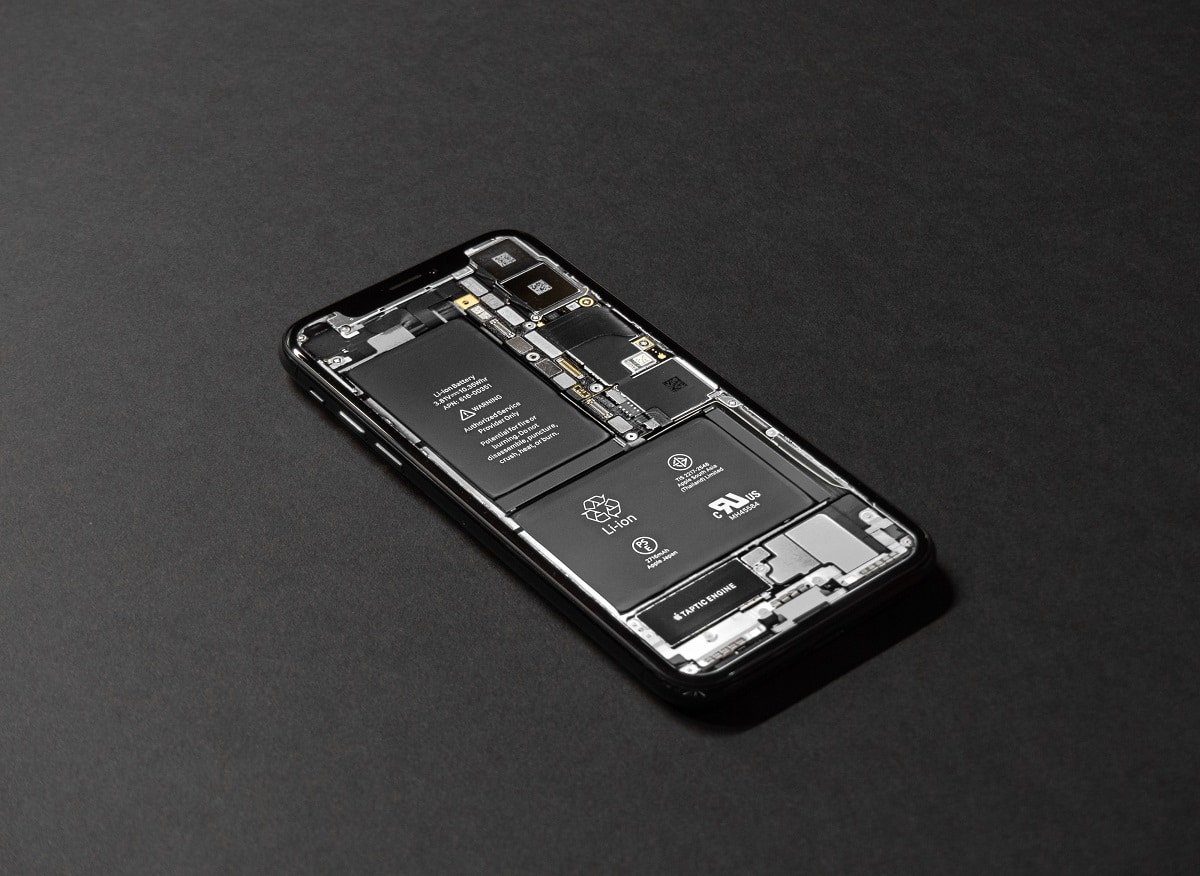
Poznámka: Vzhledem k tomu, že se Samsung Galaxy A21s používá jako telefon Android pro vysvětlení metod v tomto článku, nastavení se ve vašem telefonu nutně změní.
Metoda 1: Před nabíjením změňte základní nastavení
Následující základní metody vám umožní vyřešit problém s nefunkčním rychlým nabíjením pouhým změnou základních nastavení v telefonu.
Krok I: Ukončete všechny běžící procesy
Chcete-li problém vyřešit rychlým nabíjením, musíte zavřít všechny aplikace běžící na pozadí. Klepnutím na tlačítko Správce úloh v levém dolním rohu telefonu a klepnutím na tlačítko Zavřít vše na obrazovce zavřete všechny spuštěné aplikace na pozadí.
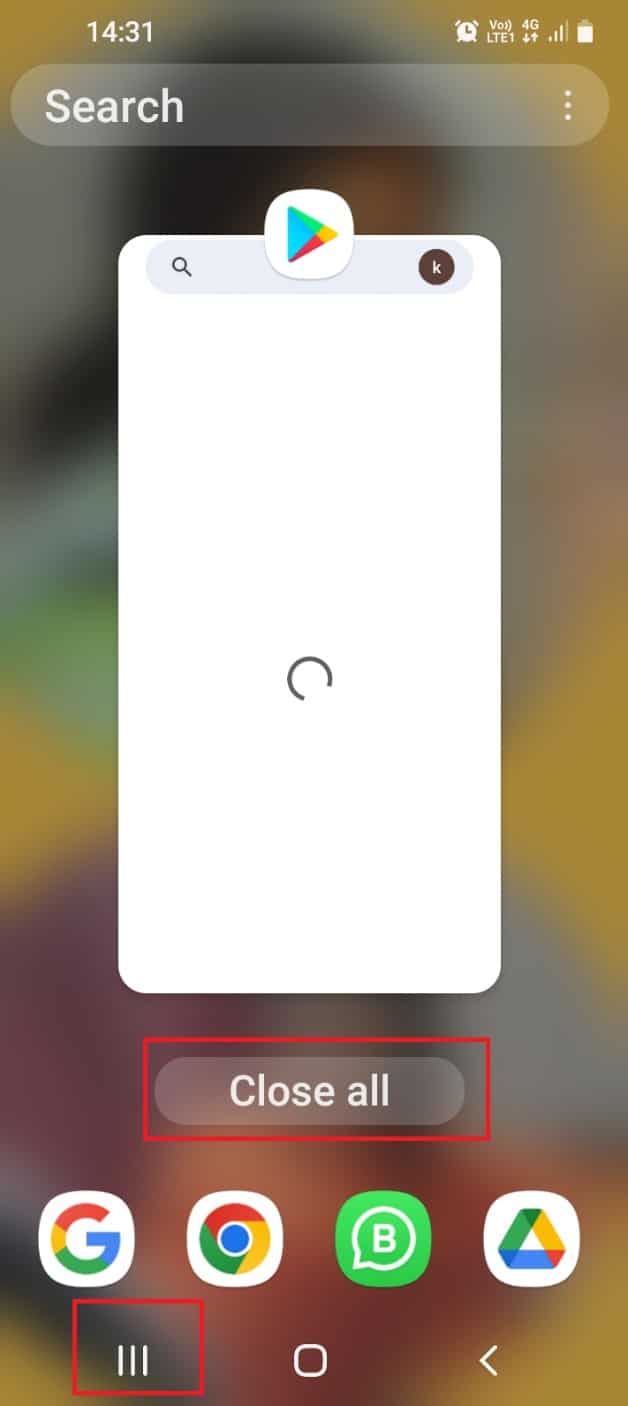
Krok II: Vypněte mobilní data a připojení Wi-Fi
Pokud v telefonu nejsou vypnuty mobilní data a Wi-Fi, můžete vidět, že většina nabití telefonu by se rozptýlila na připojení. Chcete-li tento problém vyřešit, musíte tato připojení vypnout podle následujících kroků.
1. Přejeďte nahoru po domovské obrazovce a klepnutím na aplikaci Nastavení v nabídce otevřete aplikaci Nastavení.
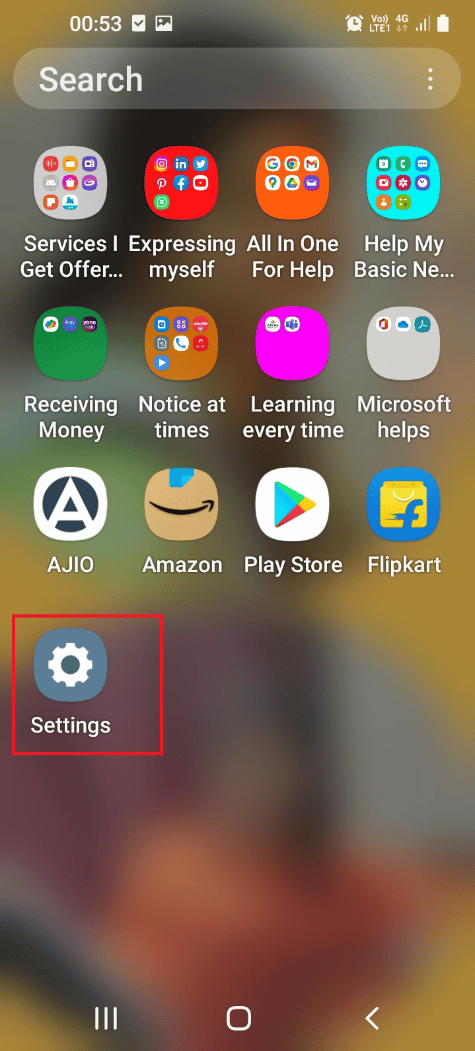
2. Klepnutím na kartu Připojení v seznamu otevřete obrazovku Připojení s připojeními v telefonu.
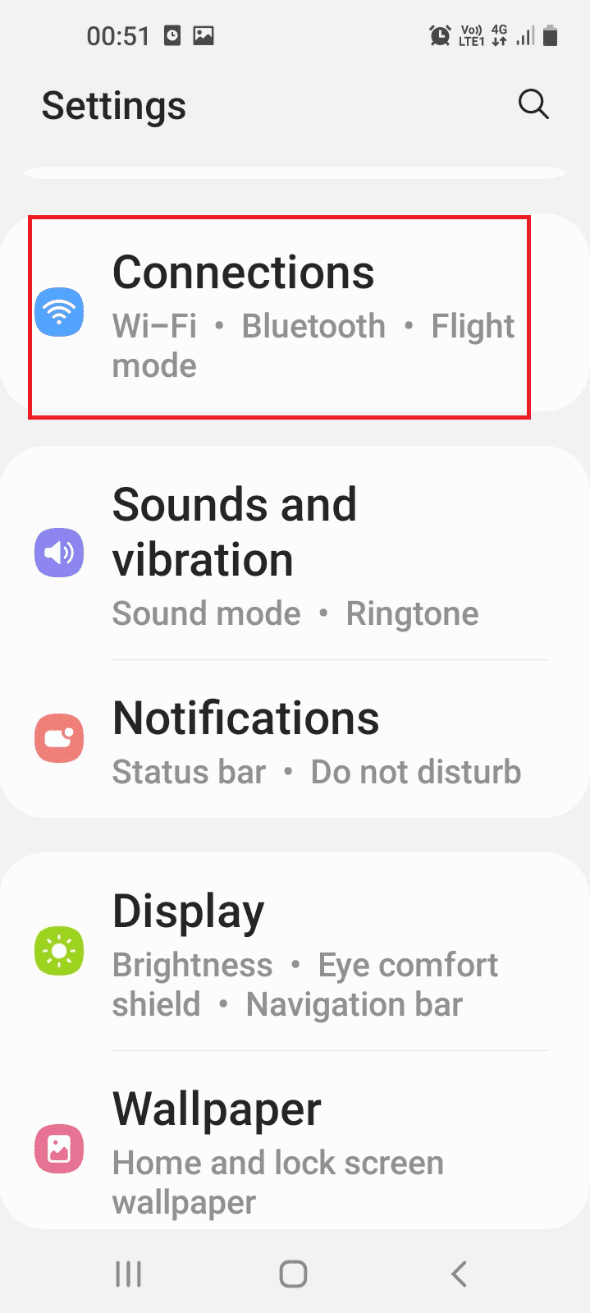
3. Vypněte kartu Wi-Fi v seznamu a vypněte připojení Wi-Fi.
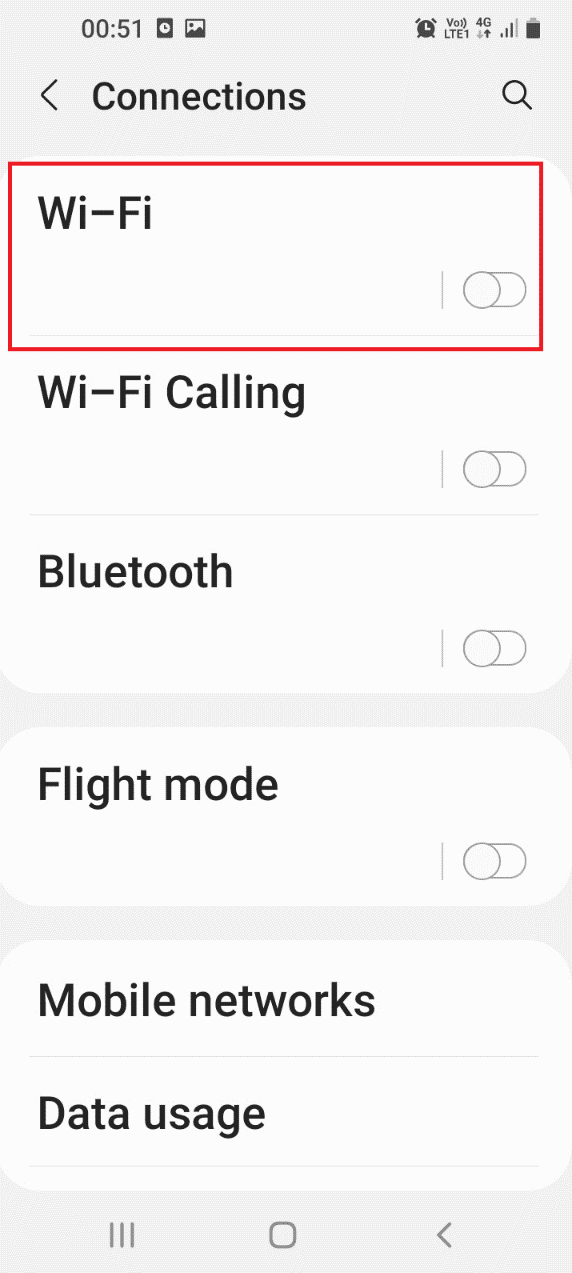
4. Klepněte na kartu Využití dat v seznamu níže.
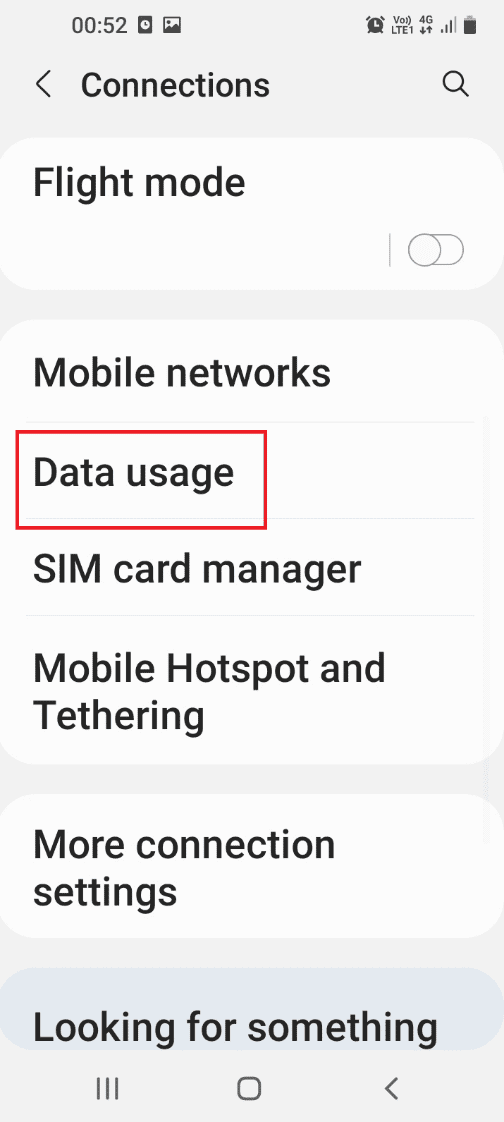
5. Vypněte možnost Mobilní data v části Mobil, čímž vypnete Mobilní data v telefonu.
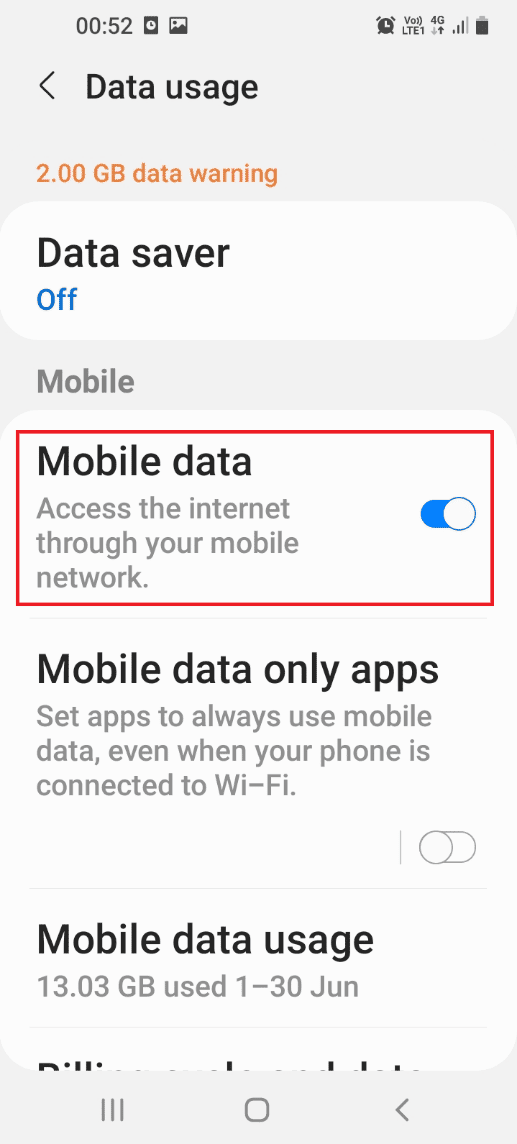
Krok III: Snižte jas displeje
Nejběžnější problém s nabíjením nastává, když je jas telefonu nastaven na vysoký. Zde můžete změnit jas na nejnižší úroveň.
1. Přejeďte nahoru po domovské obrazovce a klepnutím na aplikaci Nastavení v nabídce otevřete aplikaci Nastavení.

2. Klepnutím na kartu Zobrazení v seznamu otevřete nastavení Zobrazení.
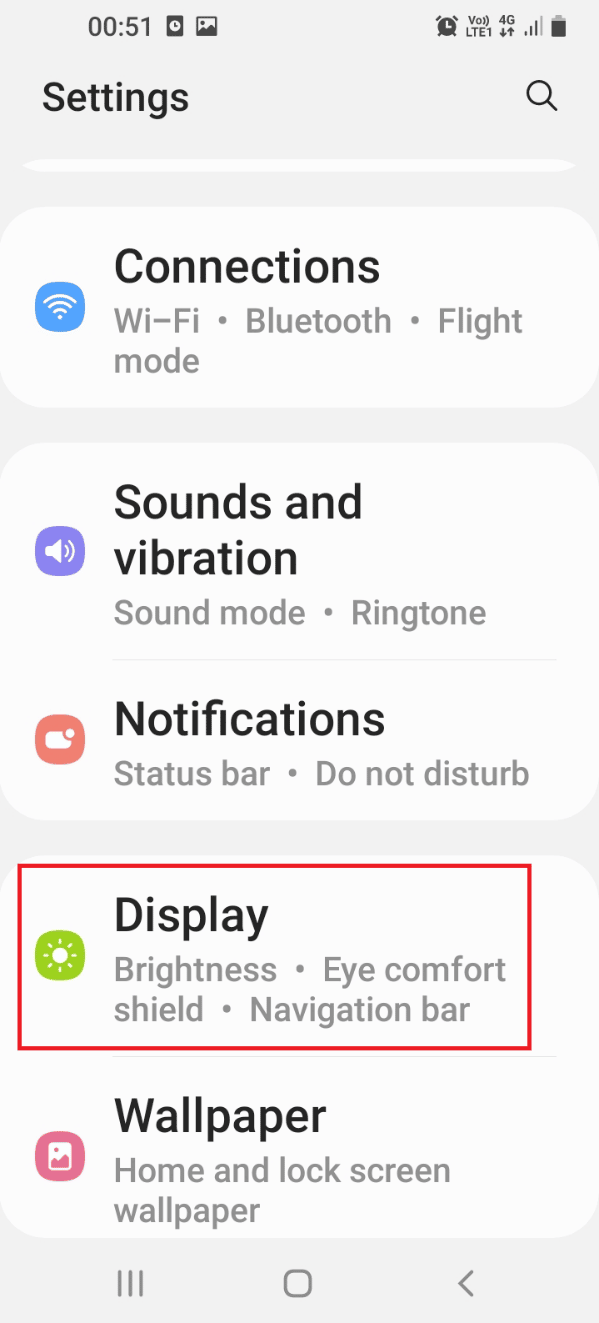
3. Posunutím páčky v části Jas doleva snížíte jas telefonu.
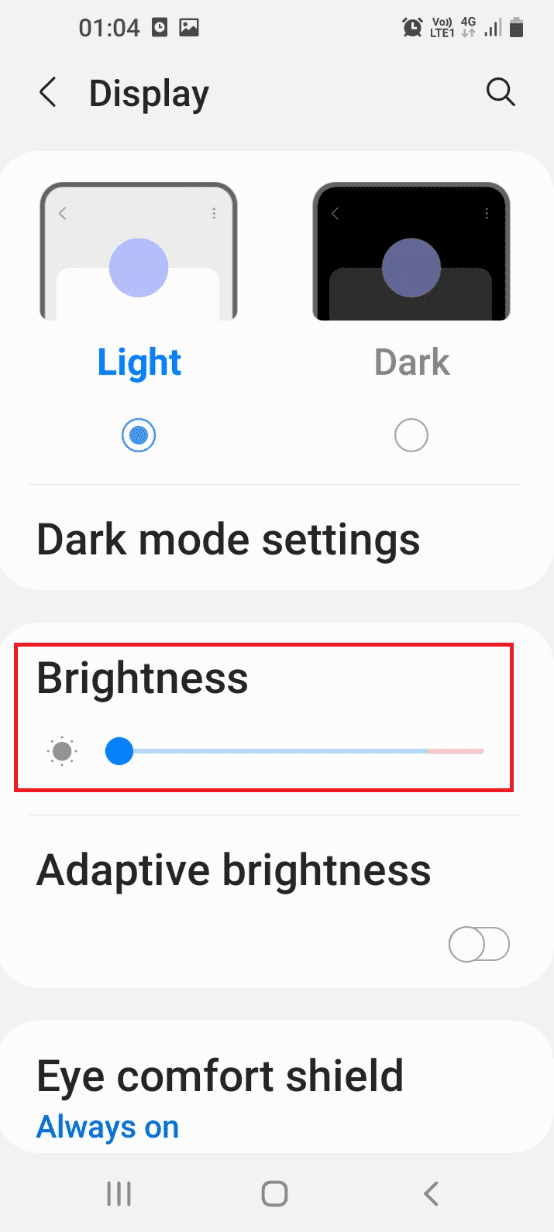
Níže popsané metody opraví problém s nefunkčním rychlým nabíjením úpravou nastavení pomocí baterie v telefonu.
Krok IV: Nabíjení v úsporném režimu
Další metodou je zapnout na telefonu úsporný režim a poté zkusit telefon nabít.
1. Přejeďte nahoru po domovské obrazovce a klepnutím na aplikaci Nastavení v nabídce otevřete aplikaci Nastavení.
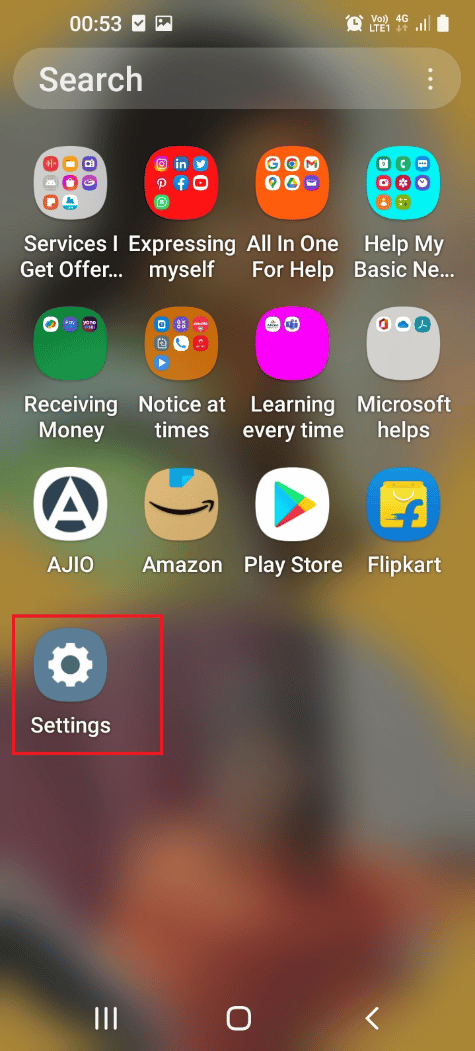
2. Klepnutím na možnost Baterie a péče o zařízení v seznamu otevřete obrazovku Péče o zařízení.
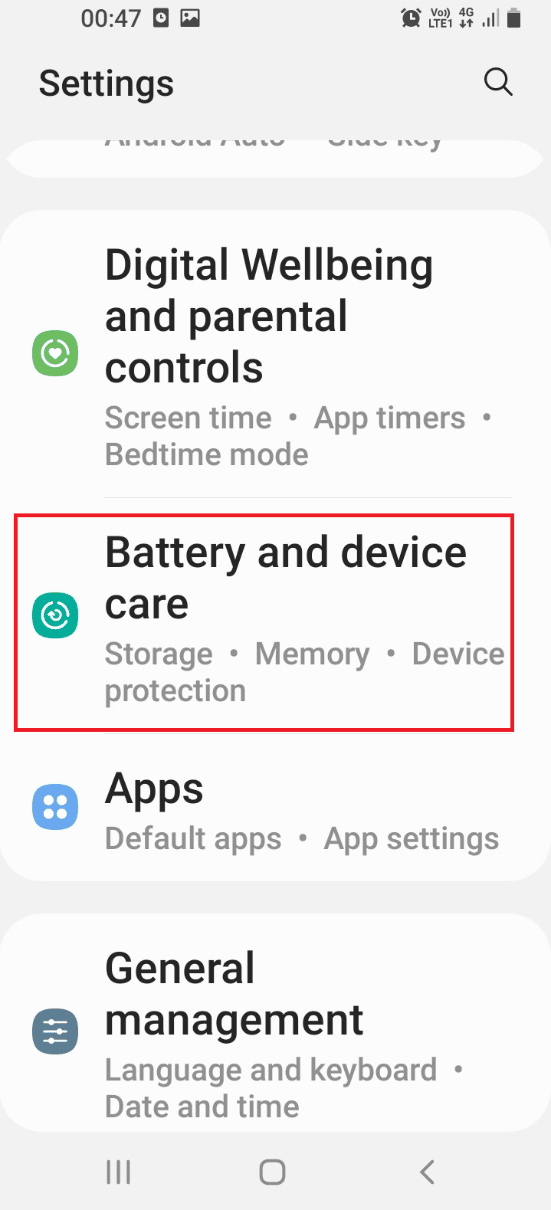
3. Na další obrazovce klepněte na kartu Baterie v nabídce a zobrazte nastavení Baterie.
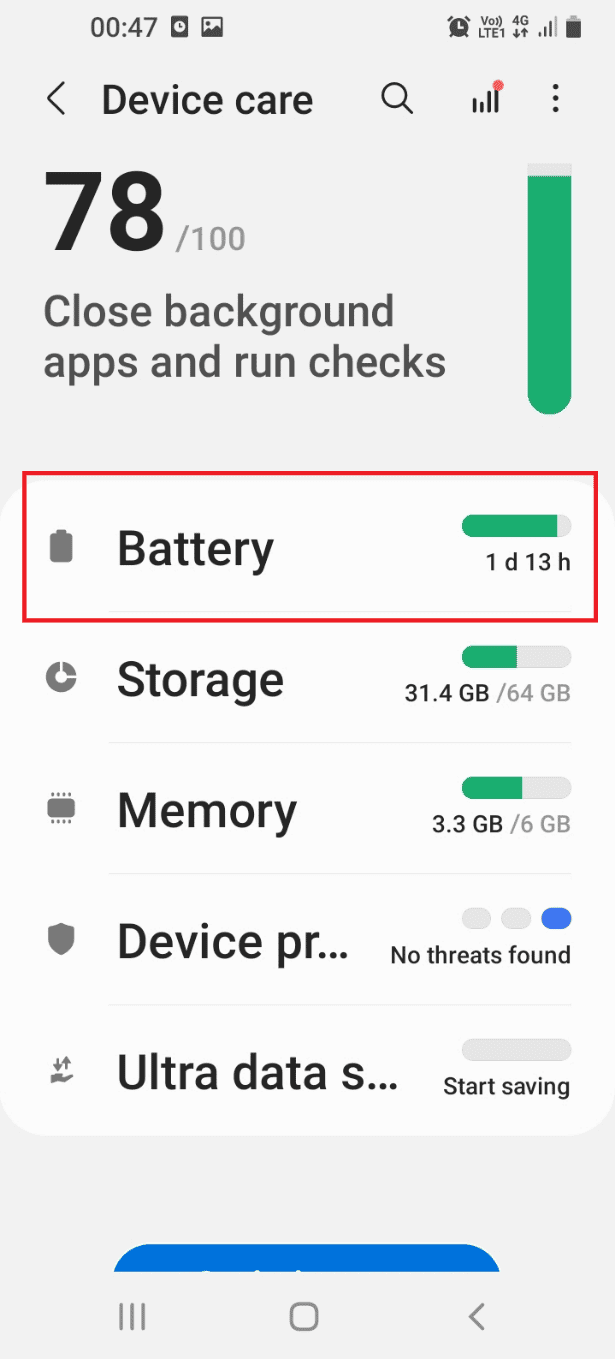
4. V seznamu zapněte možnost Režim úspory energie a poté nabijte telefon.
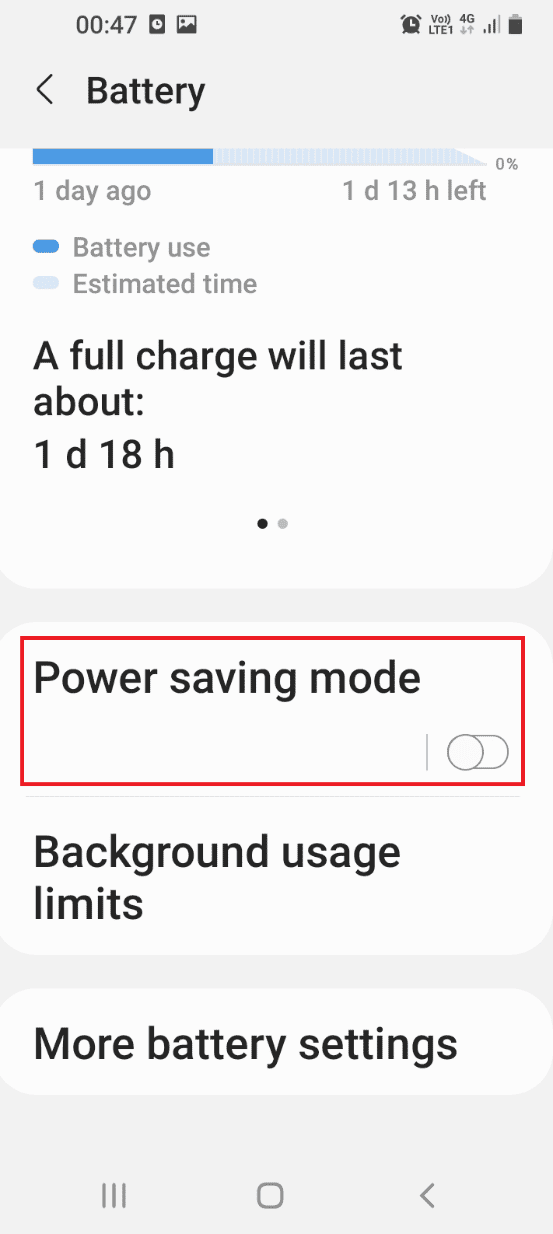
Krok V: Vybijte baterii a nabijte telefon
Tato metoda je malým řešením, ale může vyřešit problémy s baterií v telefonu. Používejte telefon, dokud se v telefonu nevybije baterie a automaticky se vypne. Nyní nabijte telefon a po několika minutách jej zapněte. Tím se resetují závady v baterii a můžete snadno používat nastavení rychlého nabíjení v telefonu.
Metoda 2: Povolte rychlé nabíjení
Aby funkce rychlého nabíjení fungovala, je nutné v telefonu povolit nastavení Rychlé nabíjení, aby se vyřešil problém s nefunkčním rychlým nabíjením.
1. Přejeďte nahoru po domovské obrazovce a klepnutím na aplikaci Nastavení v nabídce otevřete aplikaci Nastavení.
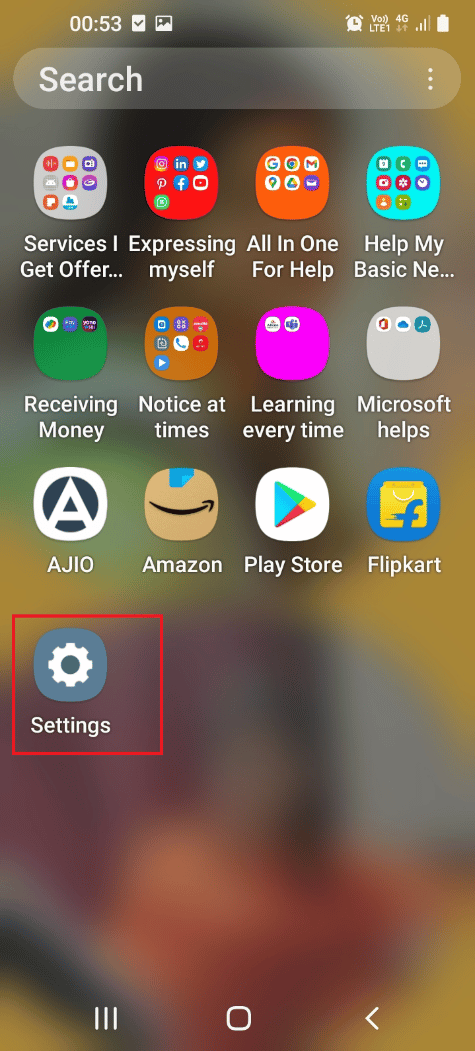
2. Klepnutím na možnost Baterie a péče o zařízení v seznamu otevřete obrazovku Péče o zařízení.
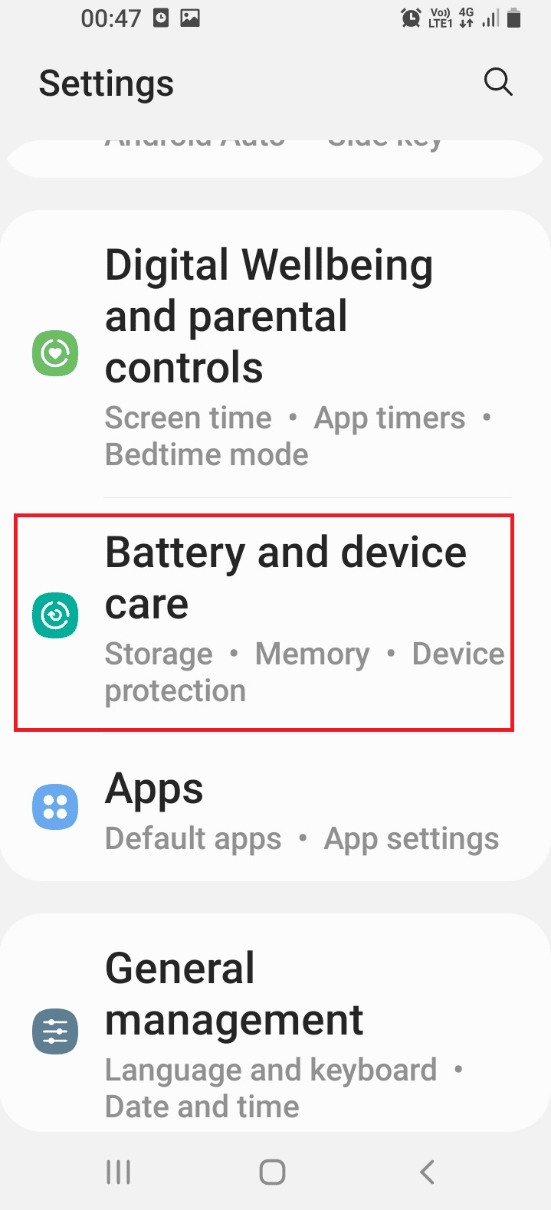
3. Na další obrazovce klepněte na kartu Baterie v nabídce a zobrazte nastavení Baterie.
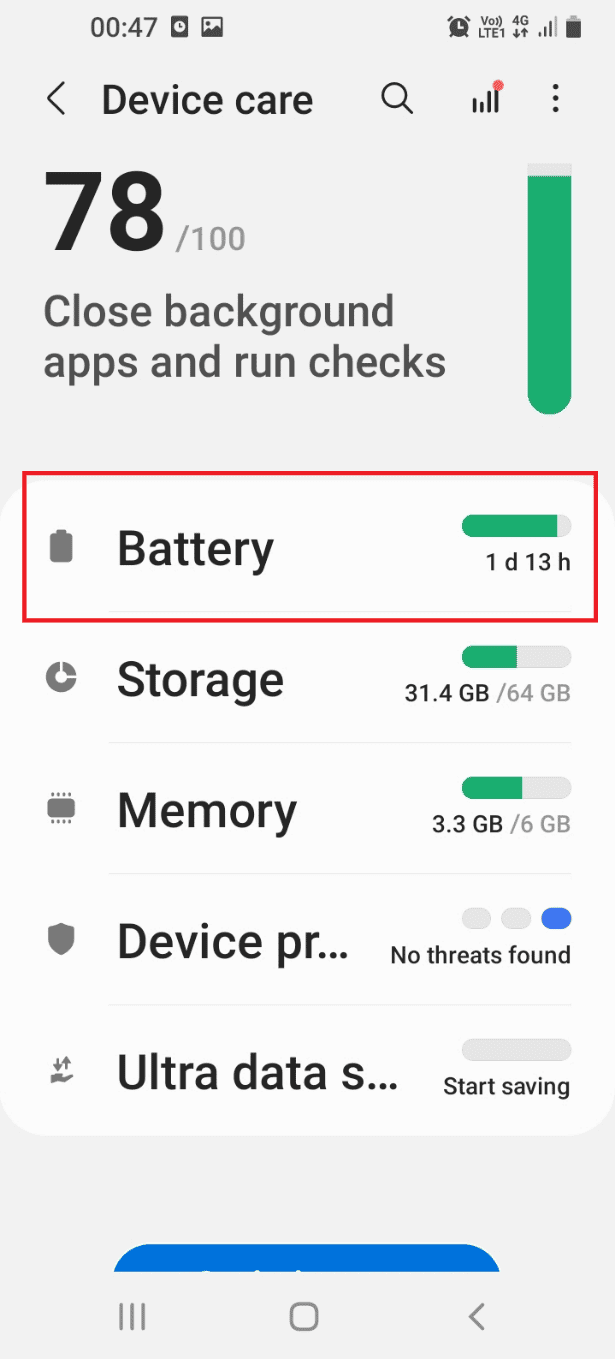
4. Klepněte v seznamu na kartu Další nastavení baterie.
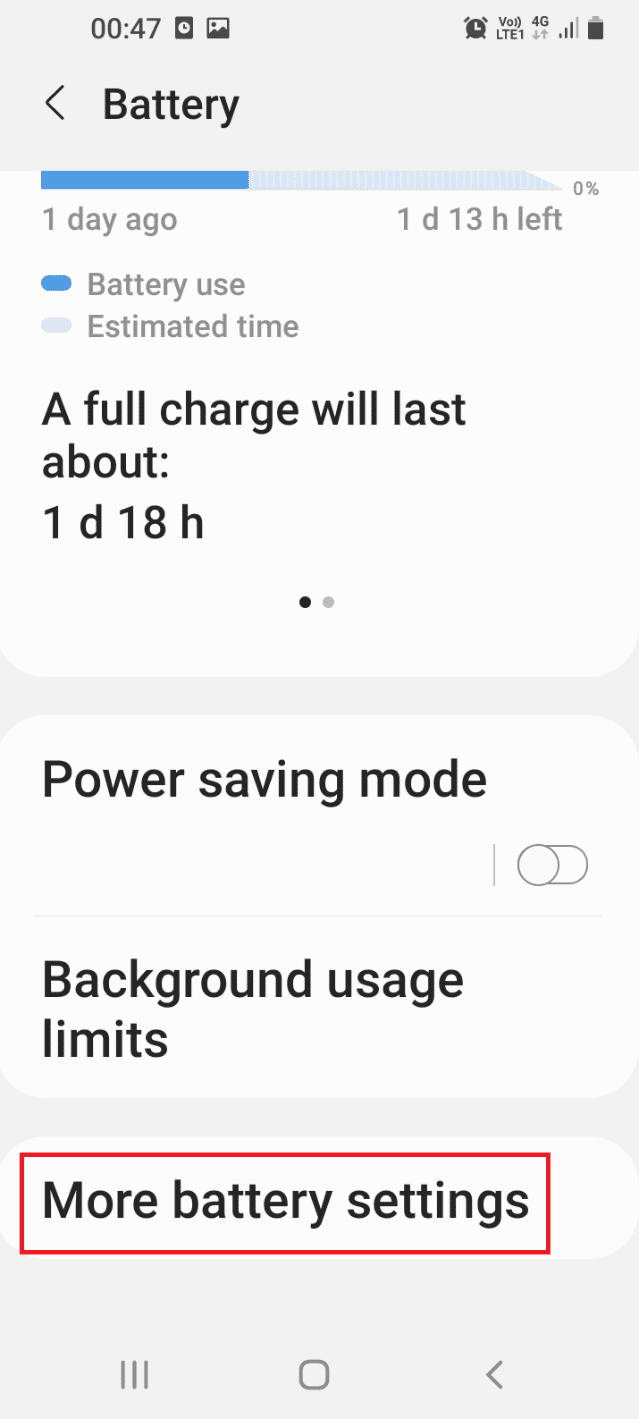
5. Zapněte nastavení Rychlé nabíjení v části Nabíjení, abyste povolili nastavení Rychlé nabíjení v telefonu.
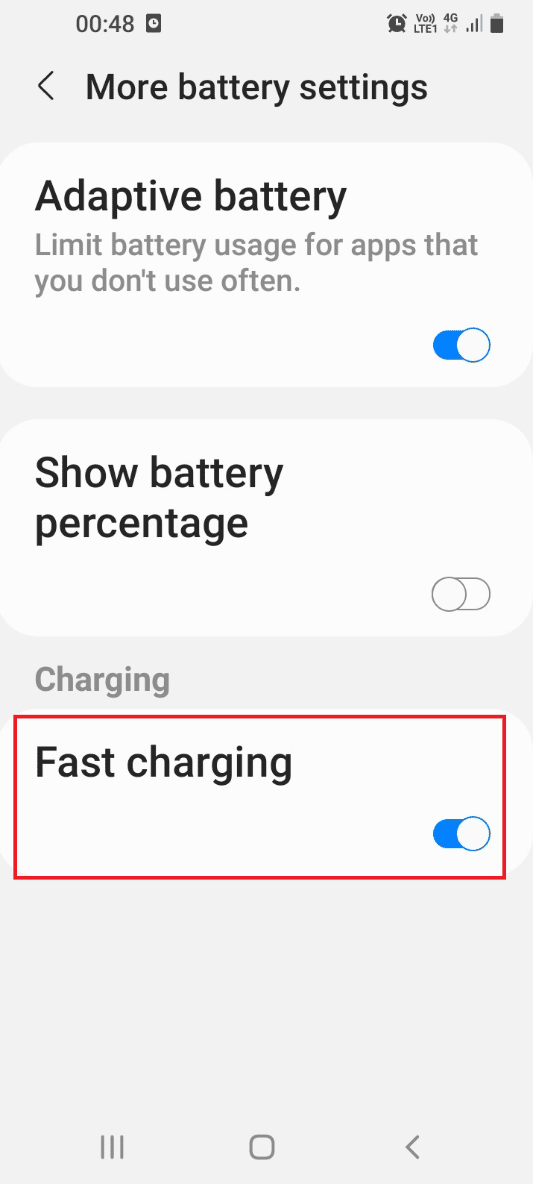
Metoda 3: Optimalizujte stav baterie
Nadměrně používaná baterie může způsobit, že na vašem telefonu nefunguje rychlé nabíjení. Chcete-li optimalizovat baterii v telefonu, postupujte podle kroků v této části.
1. Přejeďte nahoru po domovské obrazovce a klepnutím na aplikaci Nastavení v nabídce otevřete aplikaci Nastavení.
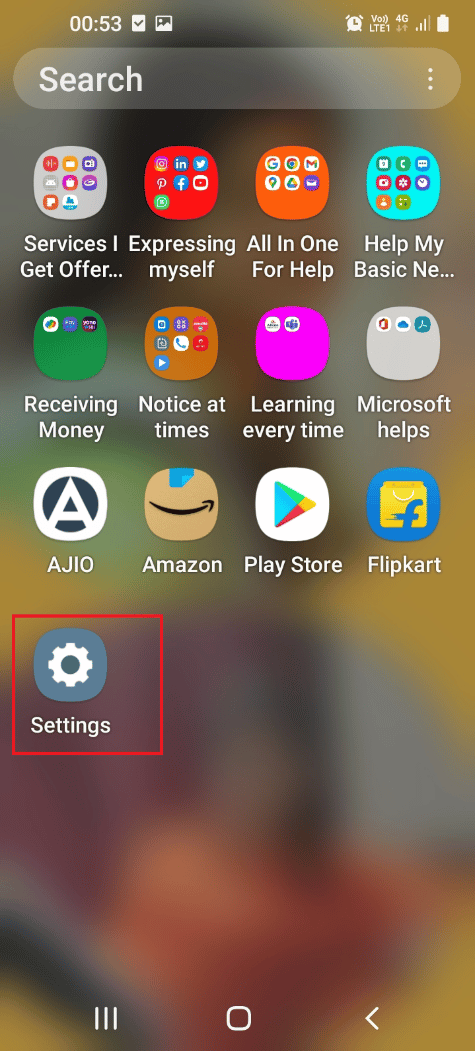
2. Klepnutím na možnost Baterie a péče o zařízení v seznamu otevřete obrazovku Péče o zařízení.
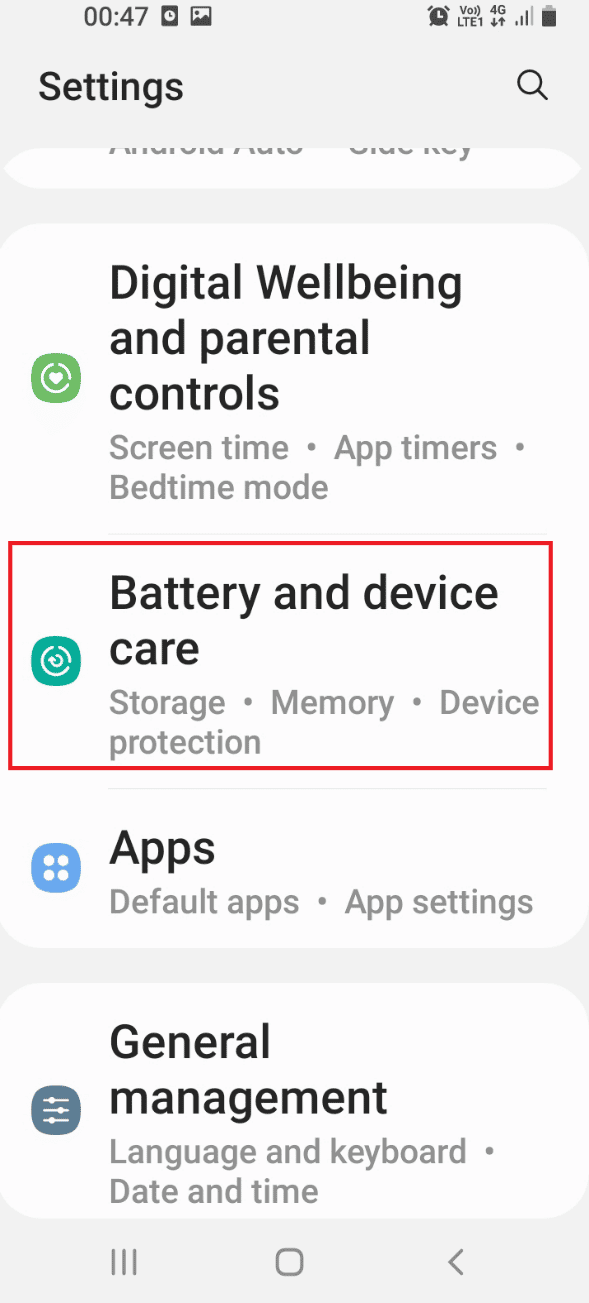
3. Klepnutím na tlačítko Optimalizovat nyní na obrazovce zkontrolujte problémy v telefonu.
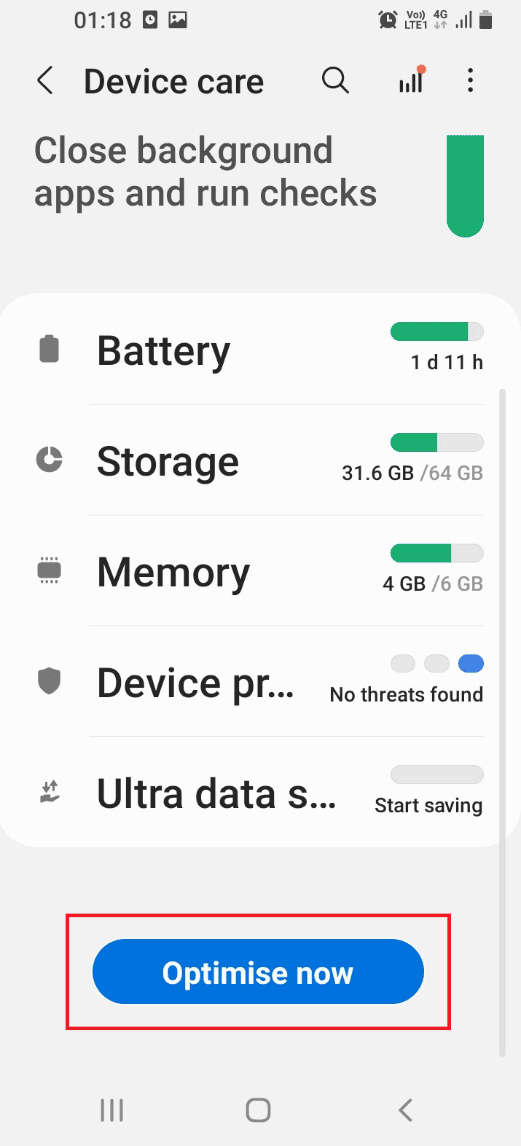
4. Pokud se vyskytnou nějaké problémy, zobrazí se výzva s výsledkem na obrazovce.
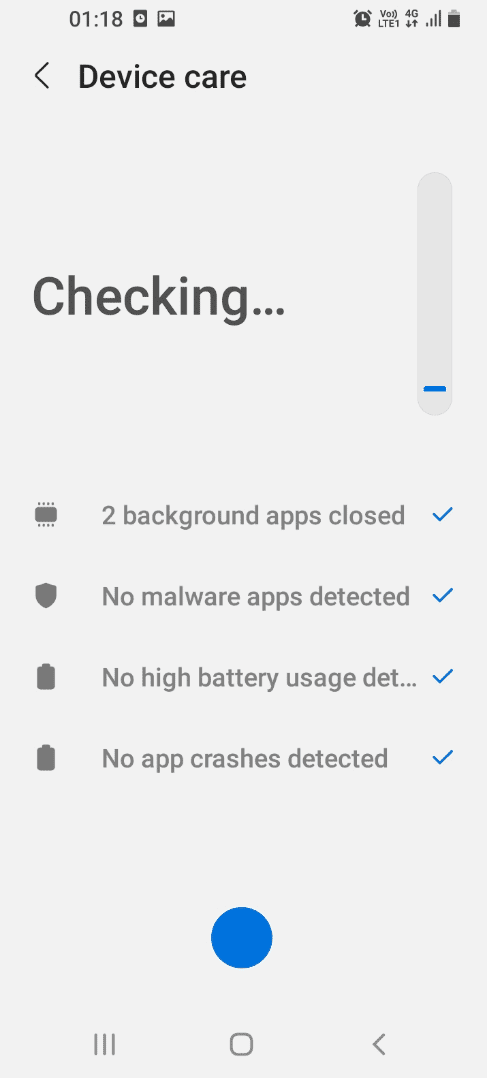
Metoda 4: Zakažte ladění stromu uzlů
Možnosti ladění USB nebo ladění stromu uzlů jsou další nastavení v telefonu. Můžete zkusit toto nastavení deaktivovat a vyřešit tak problém s nefunkčním rychlým nabíjením.
1. Přejeďte nahoru po domovské obrazovce a klepnutím na aplikaci Nastavení v nabídce otevřete aplikaci Nastavení.
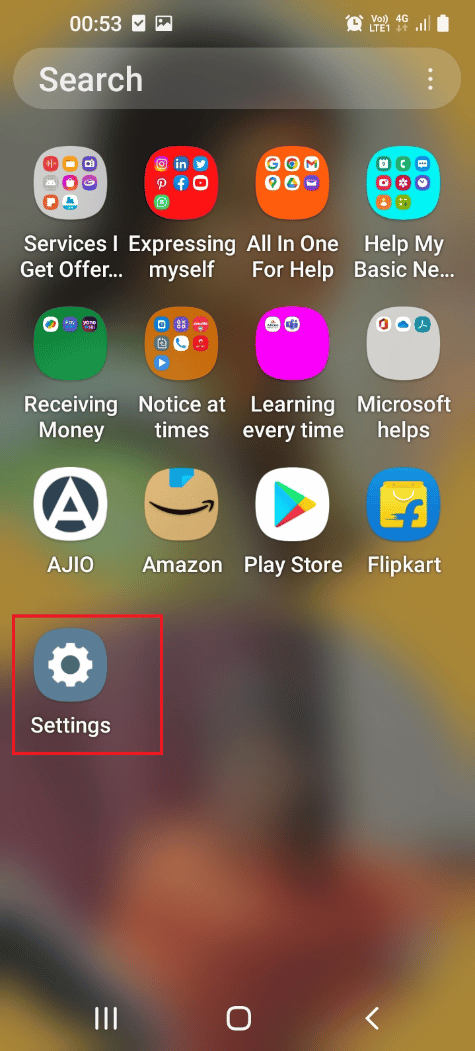
2. Klepnutím na kartu Usnadnění v seznamu otevřete obrazovku Usnadnění.
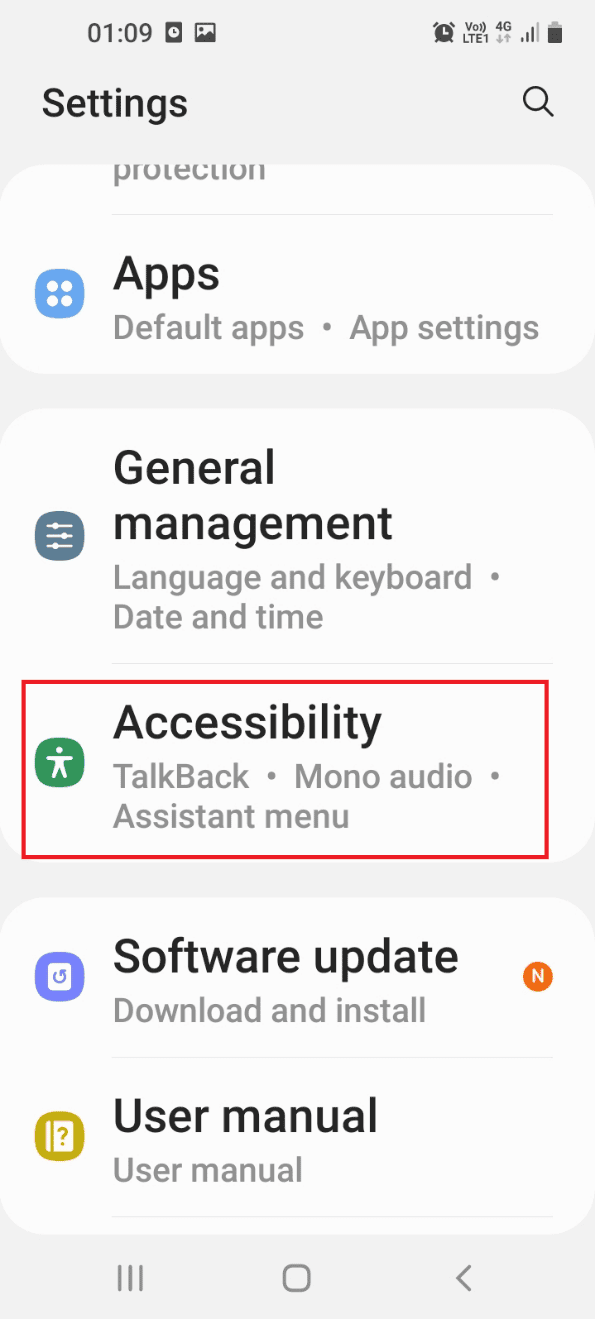
3. V zobrazeném seznamu klepněte na kartu TalkBack.
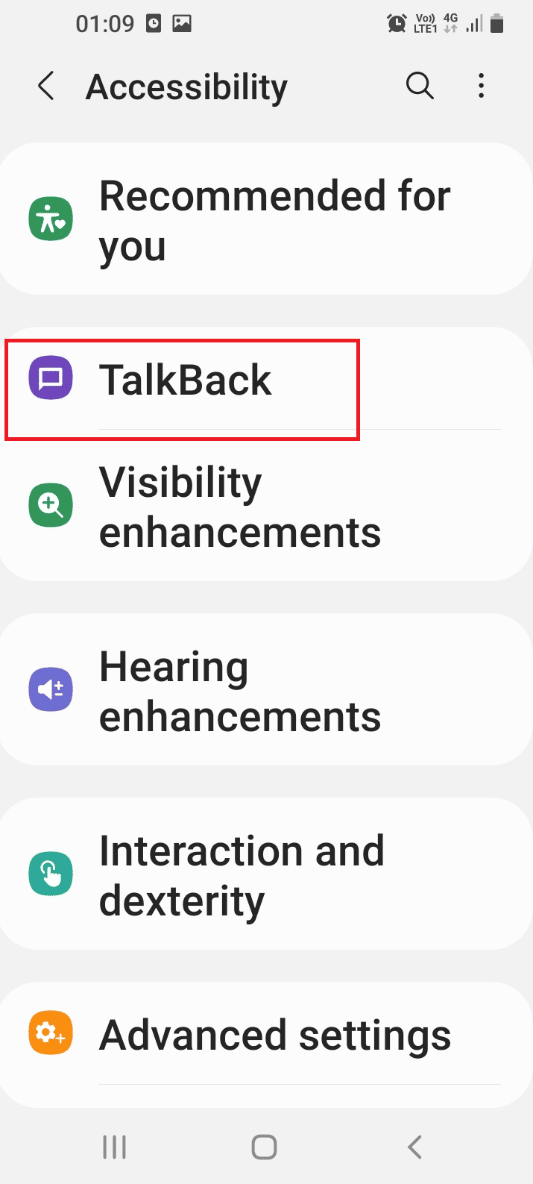
4. Klepnutím na kartu Nastavení na obrazovce otevřete obrazovku nastavení aplikace TalkBack.
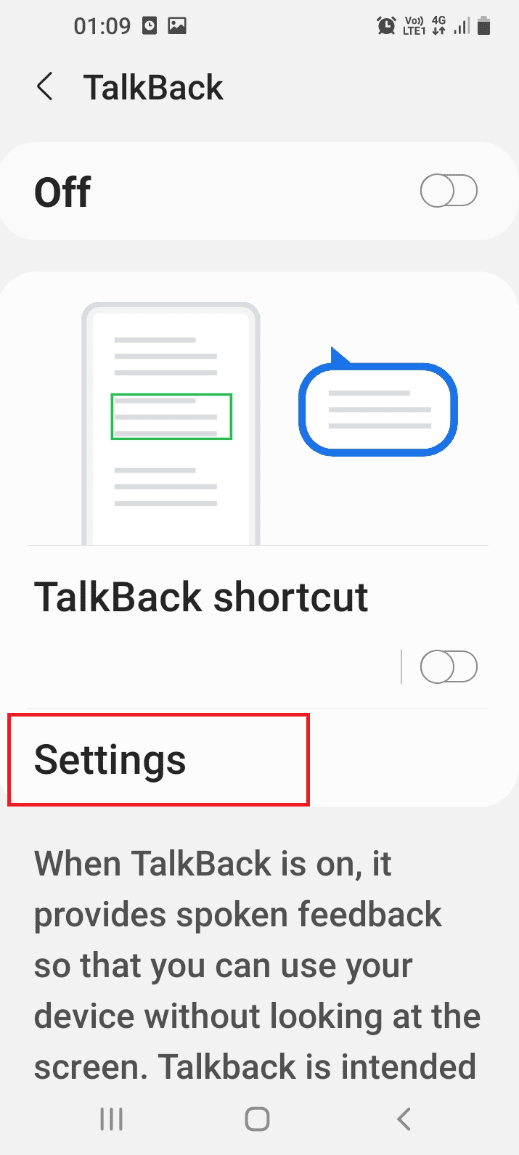
5. Klepněte na záložku Upřesnit nastavení v části Ovládání na obrazovce.
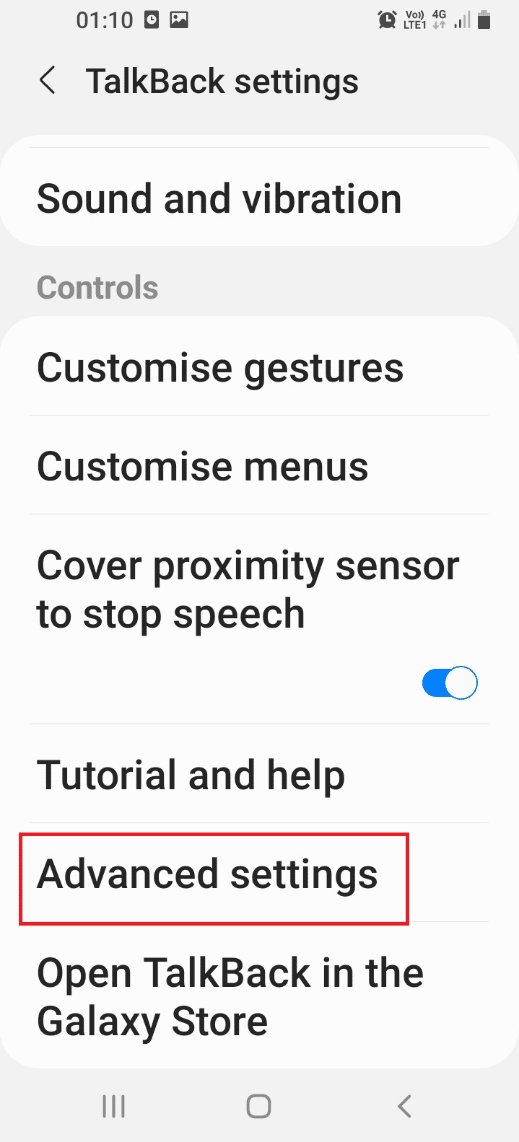
6. Na další obrazovce klepněte na kartu Nastavení vývojáře.
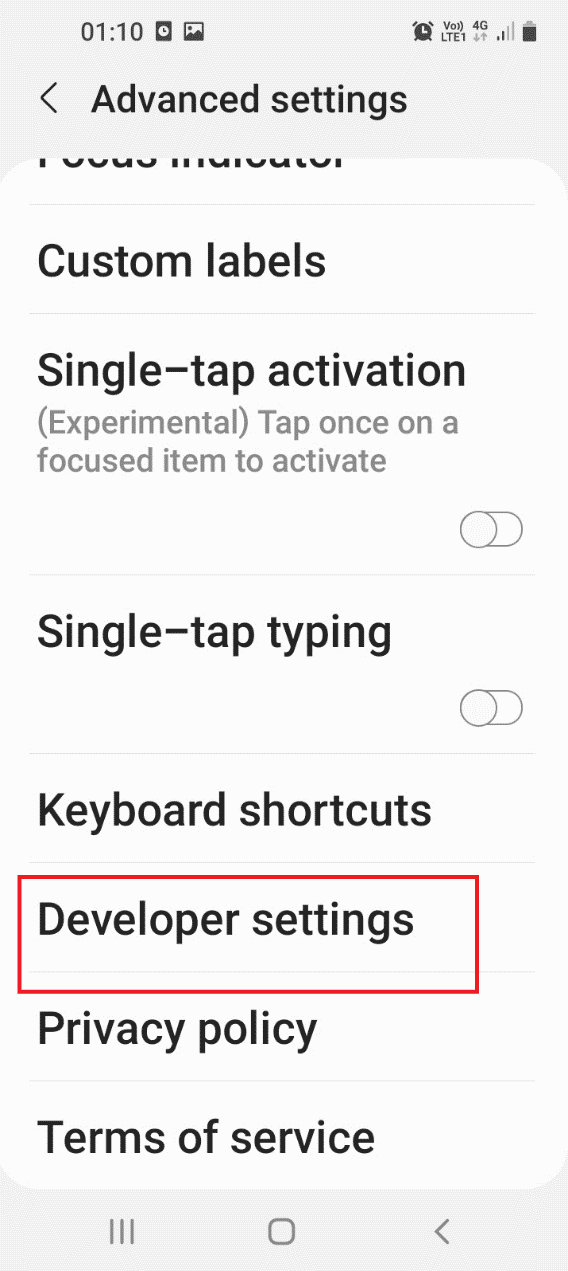
7. Vypněte nastavení Povolit ladění stromu uzlů v seznamu, abyste zakázali ladění stromu uzlů.
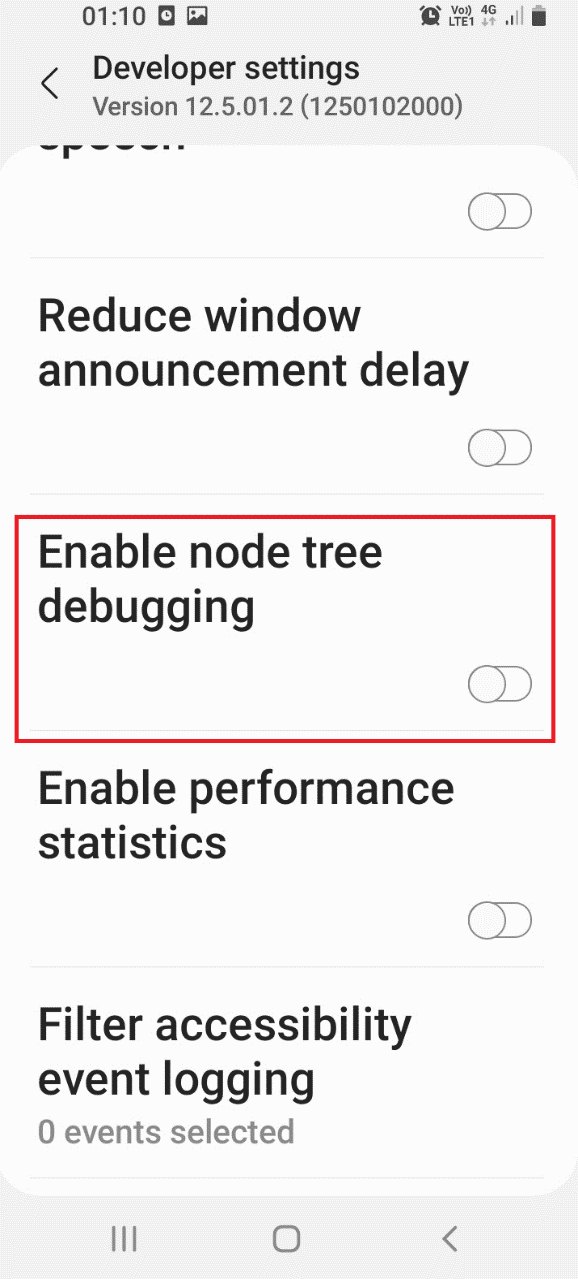
Metoda 5: Vymažte soubory mezipaměti
Soubory mezipaměti v telefonu zabírají hodně místa a je možné, že v telefonu nebudete moci používat možnost rychlého nabíjení. Můžete vymazat soubory mezipaměti v aplikacích nainstalovaných v telefonu, abyste vyřešili problém s nefunkčním rychlým nabíjením.
1. Přejeďte nahoru po domovské obrazovce a klepnutím na aplikaci Nastavení v nabídce otevřete aplikaci Nastavení.
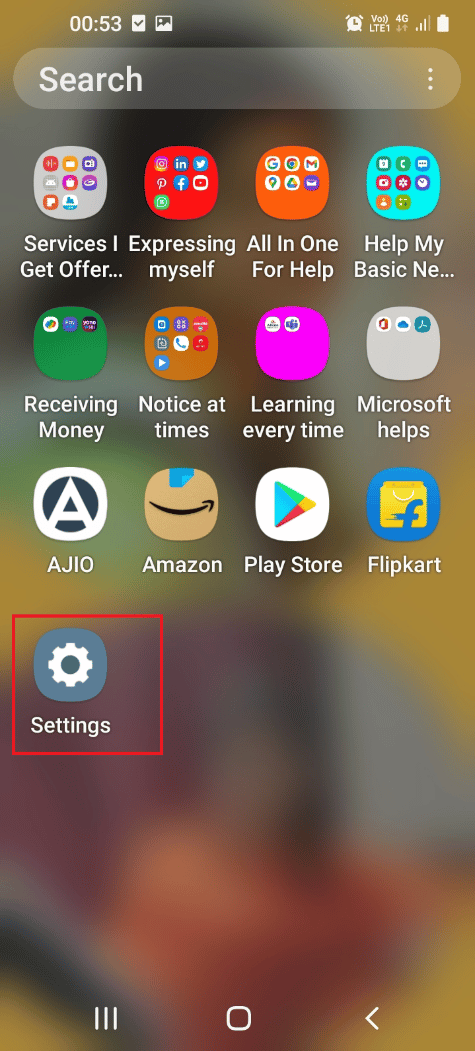
2. Klepnutím na kartu Aplikace v seznamu otevřete obrazovku Aplikace a zobrazíte všechny aplikace nainstalované v telefonu.
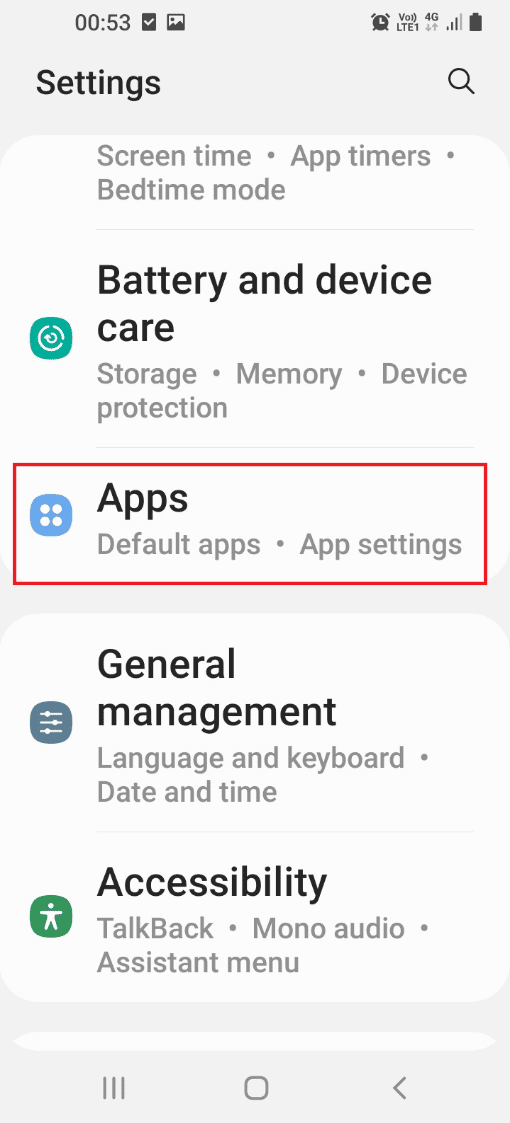
3. Klepnutím na kteroukoli aplikaci v seznamu otevřete nastavení aplikace konkrétní aplikace.
Poznámka: Pro účely vysvětlení je ze seznamu vybrána aplikace Samsung Cloud.
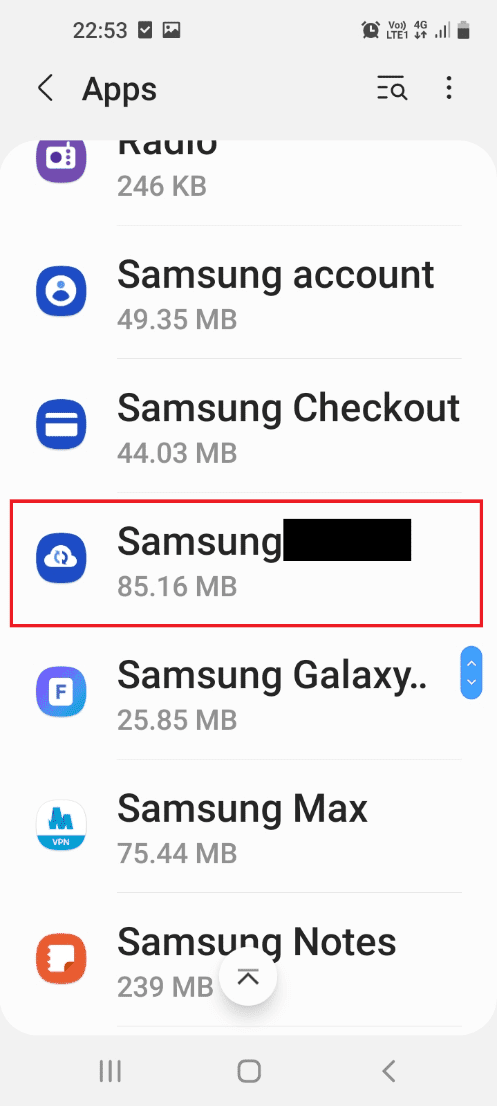
4. Klepnutím na kartu Úložiště v nastavení aplikace zobrazíte úložiště aplikací v telefonu.
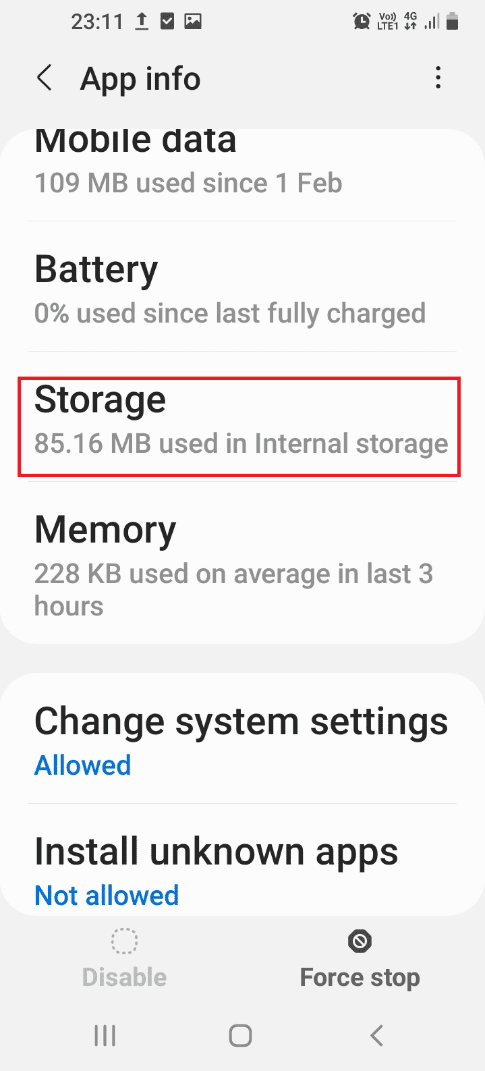
5. Klepnutím na tlačítko Vymazat mezipaměť vymažete soubory mezipaměti aplikace v telefonu.
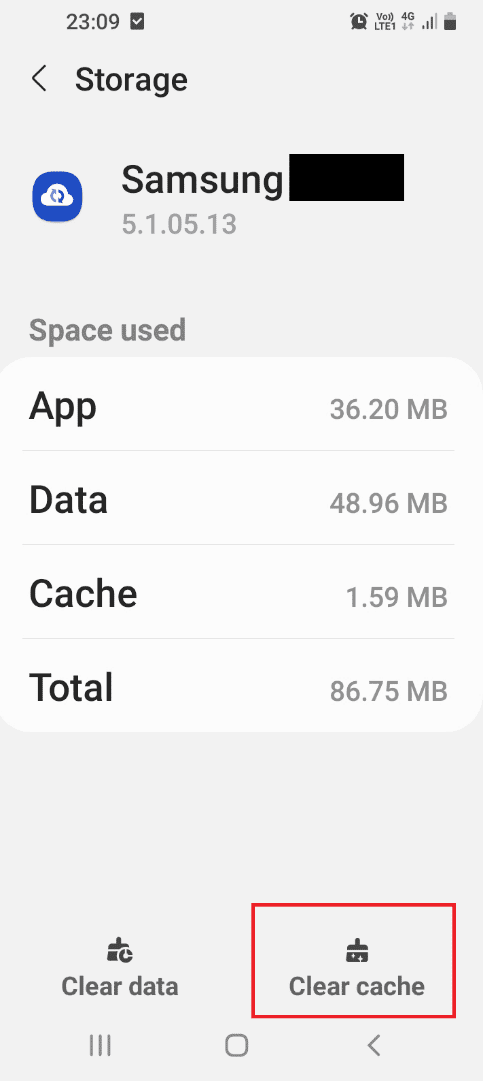
Metoda 6: Aktualizujte telefon
Můžete zkusit aktualizovat svůj telefon Android a vyřešit problém s nefunkčním rychlým nabíjením v telefonu. Přečtěte si našeho konečného průvodce odstraňováním problémů se smartphonem Android a aktualizujte telefon Android.
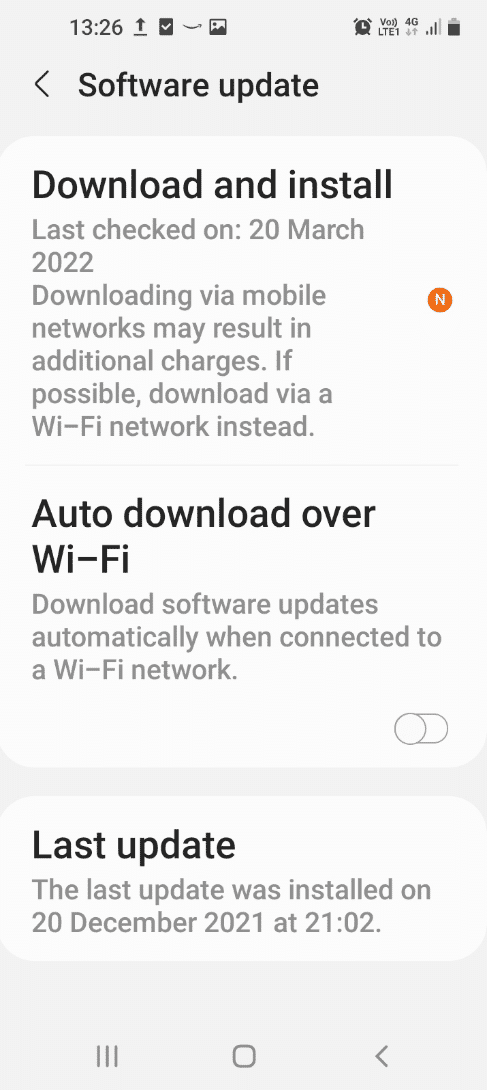
Metoda 7: Spusťte systém v nouzovém režimu
Můžete zkusit zavést v telefonu do nouzového režimu a odinstalovat problematické aplikace, abyste vyřešili problém s nefunkčním rychlým nabíjením v telefonu.
1. Nepřetržitě stiskněte vypínač na boku telefonu a dlouze stiskněte v seznamu možnost Vypnout.
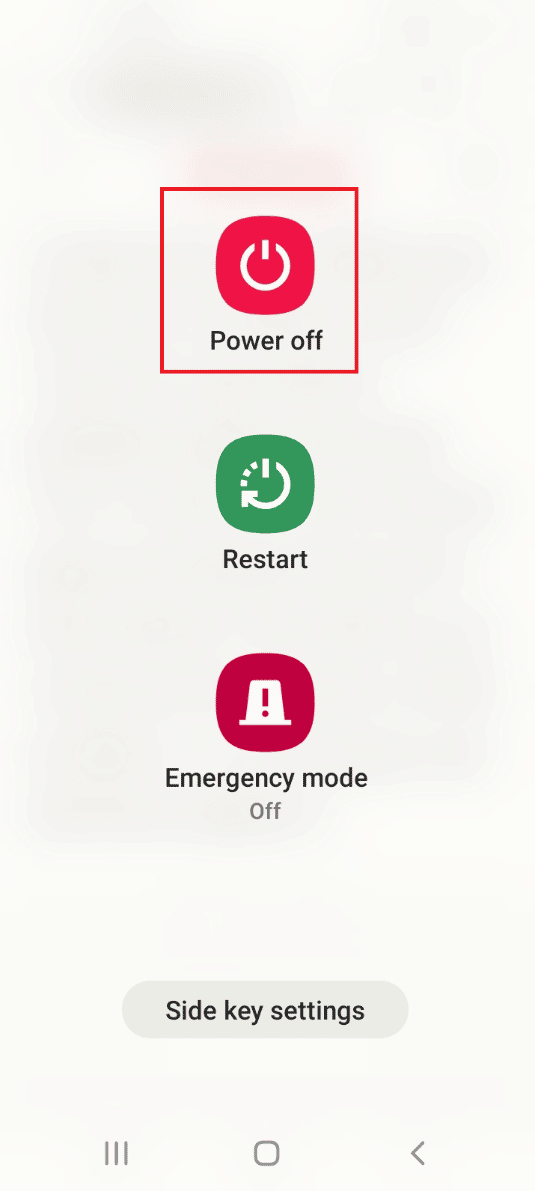
2. Klepněte na tlačítko Nouzový režim pro vstup do Nouzového režimu na vašem telefonu a poté odinstalujte aplikace z telefonu.
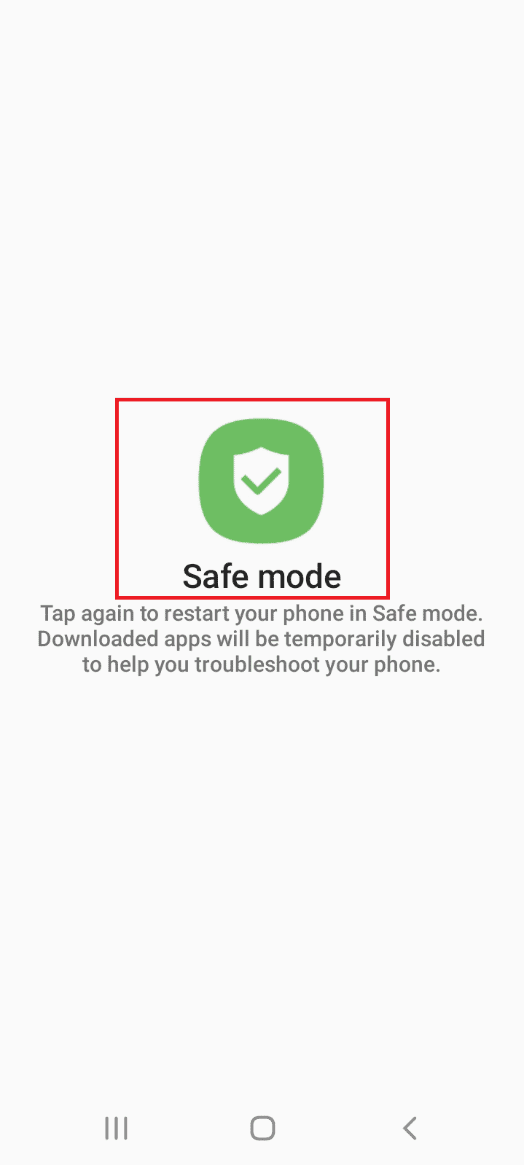
Pokud chcete ukončit nouzový režim v telefonu, můžete podle našeho průvodce deaktivovat nouzový režim v systému Android.
Metoda 8: Resetujte telefon
Poslední možností je reset telefonu do výchozího nastavení a obnovení rozhraní telefonu. Pomocí zde uvedeného odkazu se dozvíte o metodě resetování telefonu k vyřešení problému s nefunkčním rychlým nabíjením.
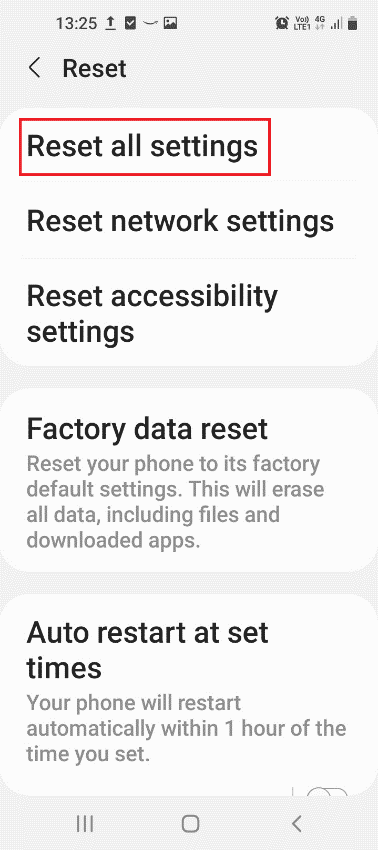
A konečně, pokud nemůžete problém dále vyřešit, můžete zkusit kontaktovat technika a vyhledat odbornou pomoc v této záležitosti, aby problém na vašem telefonu vyřešil.
***
Metody, jak opravit rychlé nabíjení, které nefunguje na Androidu, jsou popsány v tomto článku. Pokud na vašem telefonu nefunguje možnost rychlého nabíjení, můžete mít pocit, že mezi kabelovým nabíjením a rychlým nabíjením není žádný rozdíl. Možná jste se setkali s tím, že rychlá nabíječka Samsung nefunguje pravidelně a způsoby, jak vyřešit problém s rychlým nabíjením telefonu, jsou vysvětleny v článku. Použijte prosím níže uvedenou sekci komentářů a sdělte nám své cenné návrhy a dotazy k tomuto tématu.
